PyQt5 是一个用于创建图形用户界面(GUI)的强大工具包,它基于 Qt 库,为 Python 提供了丰富的 GUI 开发能力。无论是初学者还是有经验的开发者,都可以通过本文深入了解如何使用 PyQt5 来构建各种各样的界面应用程序。本文将从基础入门到高级技巧,逐步引导您掌握 PyQt5 的使用。
目录
-
介绍
-
安装 PyQt5
-
创建第一个窗口
-
常用的 UI 组件
- 标签(QLabel)
- 按钮(QPushButton)
- 文本输入框(QLineEdit)
- 布局管理器(Layout)
-
信号与槽机制
1. 介绍
PyQt5 是一个用于创建跨平台 GUI 应用程序的工具包。它允许开发者使用 Python 语言来构建各种类型的应用,包括桌面软件、嵌入式界面、图形工具等。PyQt5 基于 Qt 库,提供了丰富的 UI 组件、布局管理器、事件处理机制等,让开发者能够以一种快速、高效的方式开发出出色的应用。
2. 安装 PyQt5
在开始之前,您需要安装 PyQt5。可以通过以下命令使用 pip 进行安装:
bash
复制代码
pip install PyQt5
3. 创建第一个窗口
让我们从一个简单的例子开始,创建一个基本的窗口应用程序。
python
复制代码
import sys
from PyQt5.QtWidgets import QApplication, QWidget
# 创建应用程序对象
app = QApplication(sys.argv)
# 创建窗口对象
window = QWidget()
window.setWindowTitle('我的第一个 PyQt5 窗口')
window.setGeometry(100, 100, 400, 300) # 设置窗口位置和大小
# 显示窗口
window.show()
# 运行应用程序的主循环
sys.exit(app.exec_())

4. 常用的 UI 组件
PyQt5 提供了丰富的 UI 组件,让您能够构建出各种各样的界面。让我们来介绍一些常用的组件。
标签(QLabel)
标签用于显示文本或图像,是界面上最基本的组件之一。
python
复制代码
import sys
from PyQt5.QtWidgets import QApplication, QWidget, QLabel, QVBoxLayout
# 创建应用程序对象
app = QApplication(sys.argv)
# 创建窗口对象
window = QWidget()
window.setWindowTitle('标签示例')
layout = QVBoxLayout()
label = QLabel('你好,PyQt5!')
layout.addWidget(label)
window.setLayout(layout)
# 显示窗口
window.show()
# 运行应用程序的主循环
sys.exit(app.exec_())

按钮(QPushButton)
按钮用于触发特定的操作或事件。
python
复制代码
import sys
from PyQt5.QtWidgets import QApplication, QWidget, QPushButton, QVBoxLayout
# 创建应用程序对象
app = QApplication(sys.argv)
# 创建窗口对象
window = QWidget()
window.setWindowTitle('按钮示例')
layout = QVBoxLayout()
button = QPushButton('点击我')
layout.addWidget(button)
window.setLayout(layout)
# 显示窗口
window.show()
# 运行应用程序的主循环
sys.exit(app.exec_())

文本输入框(QLineEdit)
文本输入框允许用户输入文本信息。
python
复制代码
import sys
from PyQt5.QtWidgets import QApplication, QWidget, QLineEdit, QVBoxLayout
# 创建应用程序对象
app = QApplication(sys.argv)
# 创建窗口对象
window = QWidget()
window.setWindowTitle('文本输入框示例')
layout = QVBoxLayout()
line_edit = QLineEdit()
layout.addWidget(line_edit)
window.setLayout(layout)
# 显示窗口
window.show()
# 运行应用程序的主循环
sys.exit(app.exec_())

布局管理器(Layout)
布局管理器用于自动排列界面上的组件,确保它们正确地放置在窗口中。
python
复制代码
import sys
from PyQt5.QtWidgets import QApplication, QWidget, QLabel, QPushButton, QHBoxLayout
# 创建应用程序对象
app = QApplication(sys.argv)
# 创建窗口对象
window = QWidget()
window.setWindowTitle('布局管理器示例')
layout = QHBoxLayout()
label = QLabel('标签')
button = QPushButton('按钮')
layout.addWidget(label)
layout.addWidget(button)
window.setLayout(layout)
# 显示窗口
window.show()
# 运行应用程序的主循环
sys.exit(app.exec_())

5. 信号与槽机制
在 PyQt5 中,信号与槽(Signals and Slots)是一种强大的机制,用于处理组件之间的交互和事件处理。通过信号与槽,您可以实现组件之间的通信,例如按钮点击、文本输入等。
连接信号与槽
python
复制代码
import sys
from PyQt5.QtWidgets import QApplication, QWidget, QLabel, QPushButton, QVBoxLayout
class SignalSlotExample(QWidget):
def __init__(self):
super().__init__()
self.setWindowTitle('信号与槽示例')
layout = QVBoxLayout()
self.label = QLabel('等待按钮点击')
layout.addWidget(self.label)
self.button = QPushButton('点击我')
layout.addWidget(self.button)
self.button.clicked.connect(self.on_button_click)
self.setLayout(layout)
def on_button_click(self):
self.label.setText('按钮被点击了')
app = QApplication(sys.argv)
window = SignalSlotExample()
window.show()
sys.exit(app.exec_())

自定义信号与槽
python
复制代码
import sys
from PyQt5.QtWidgets import QApplication
from PyQt5.QtCore import pyqtSignal, QObject
class MyEmitter(QObject):
custom_signal = pyqtSignal(str)
def emit_custom_signal(self):
self.custom_signal.emit('自定义信号发出了')
class Receiver(QObject):
def __init__(self, emitter):
super().__init__()
emitter.custom_signal.connect(self.on_custom_signal)
def on_custom_signal(self, message):
print('接收到信号:', message)
app = QApplication(sys.argv)
emitter = MyEmitter()
receiver = Receiver(emitter)
emitter.emit_custom_signal()
sys.exit(app.exec_())
通过信号与槽机制,您可以轻松实现组件之间的通信与交互,从而构建出更加动态的界面应用。
结语
通过本文,您已经了解了如何使用 PyQt5 进行 GUI 开发的基础知识,包括安装、窗口创建、常用 UI 组件以及信号与槽机制。随着实践的深入,您将能够构建出更加复杂、功能丰富的应用程序。继续学习,享受 PyQt5 带来的无限可能!
题外话
在此疾速成长的科技元年,编程就像是许多人通往无限可能世界的门票。而在编程语言的明星阵容中,Python就像是那位独领风 骚的超级巨星, 以其简洁易懂的语法和强大的功能,脱颖而出,成为全球最炙手可热的编程语言之一。

Python 的迅速崛起对整个行业来说都是极其有利的 ,但“人红是非多”,导致它平添了许许多多的批评,不过依旧挡不住它火爆的发展势头。
在下个十年的剩余时间里,Python 还能如此重要以及保持完整性吗?今天,我们将对事实进行分析,破除一些误解。
CSDN大礼包:全网最全《全套Python学习资料》免费分享🎁
学习资源推荐
除了上述分享,如果你也喜欢编程,想通过学习Python获取更高薪资,这里给大家分享一份Python学习资料。
这里给大家展示一下我进的兼职群和最近接单的截图

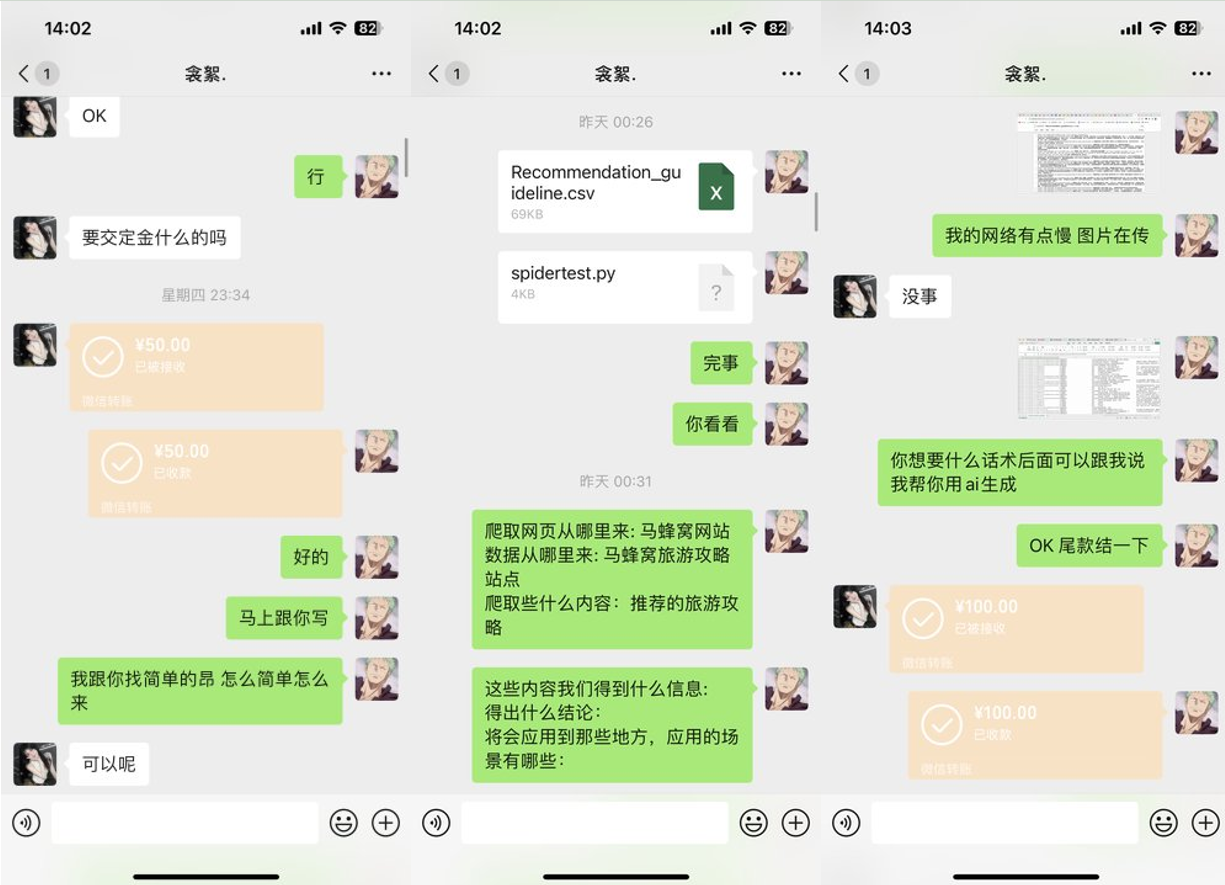
😝朋友们如果有需要的话,可以V扫描下方二维码联系领取,也可以内推兼职群哦~
学好 Python 不论是就业还是做副业赚钱都不错,但要学会 Python 还是要有一个学习规划。最后大家分享一份全套的 Python 学习资料,给那些想学习 Python 的小伙伴们一点帮助!
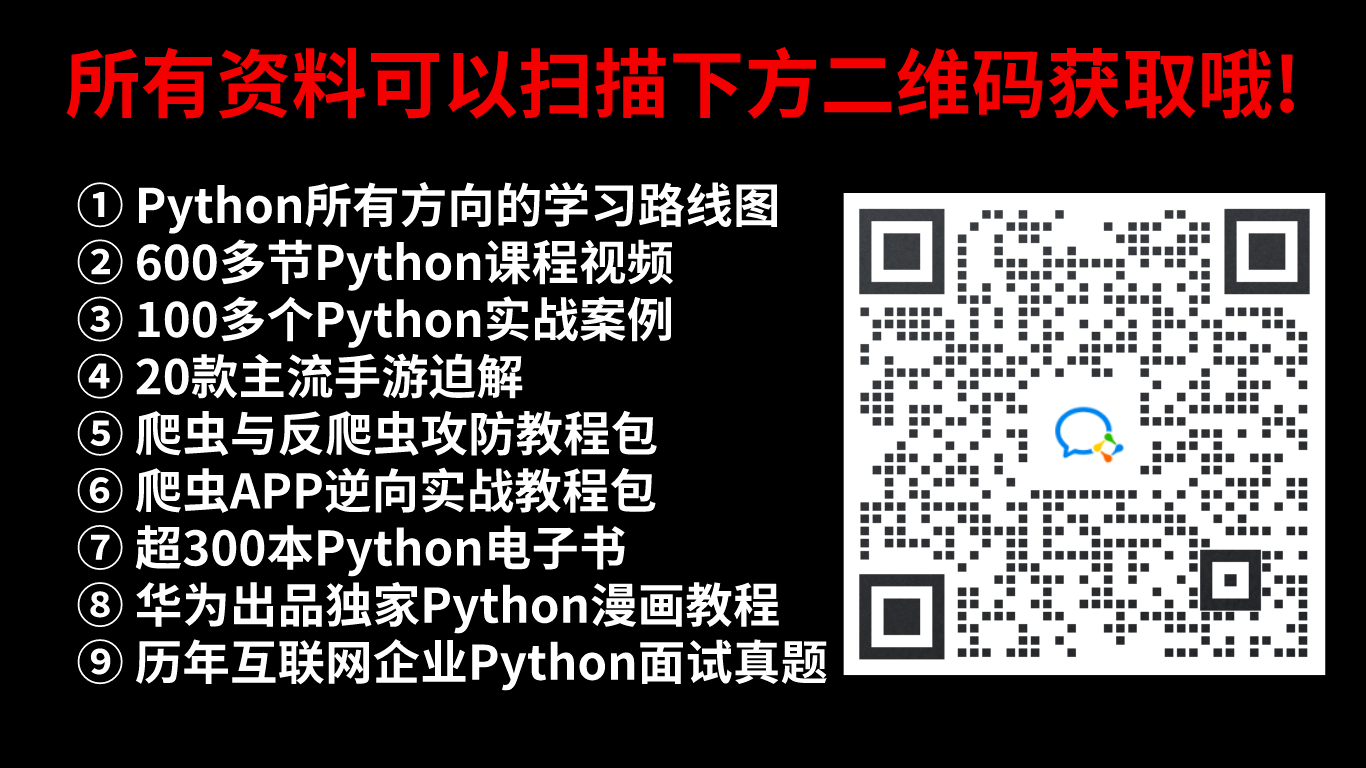 ### 1.Python学习路线
### 1.Python学习路线
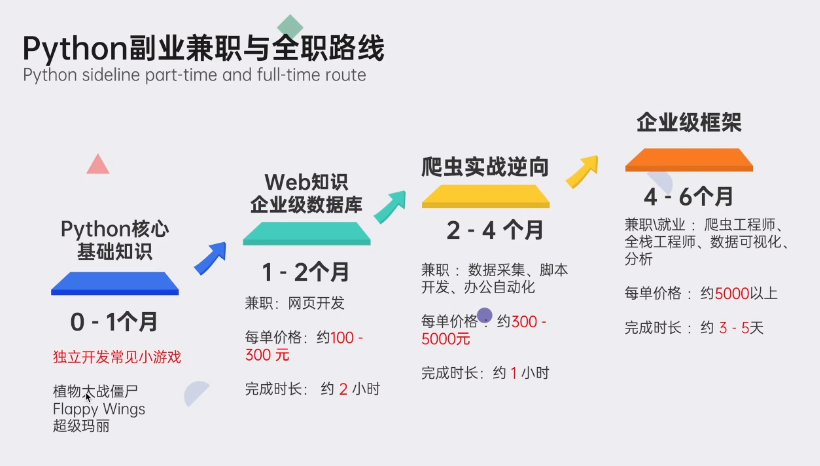
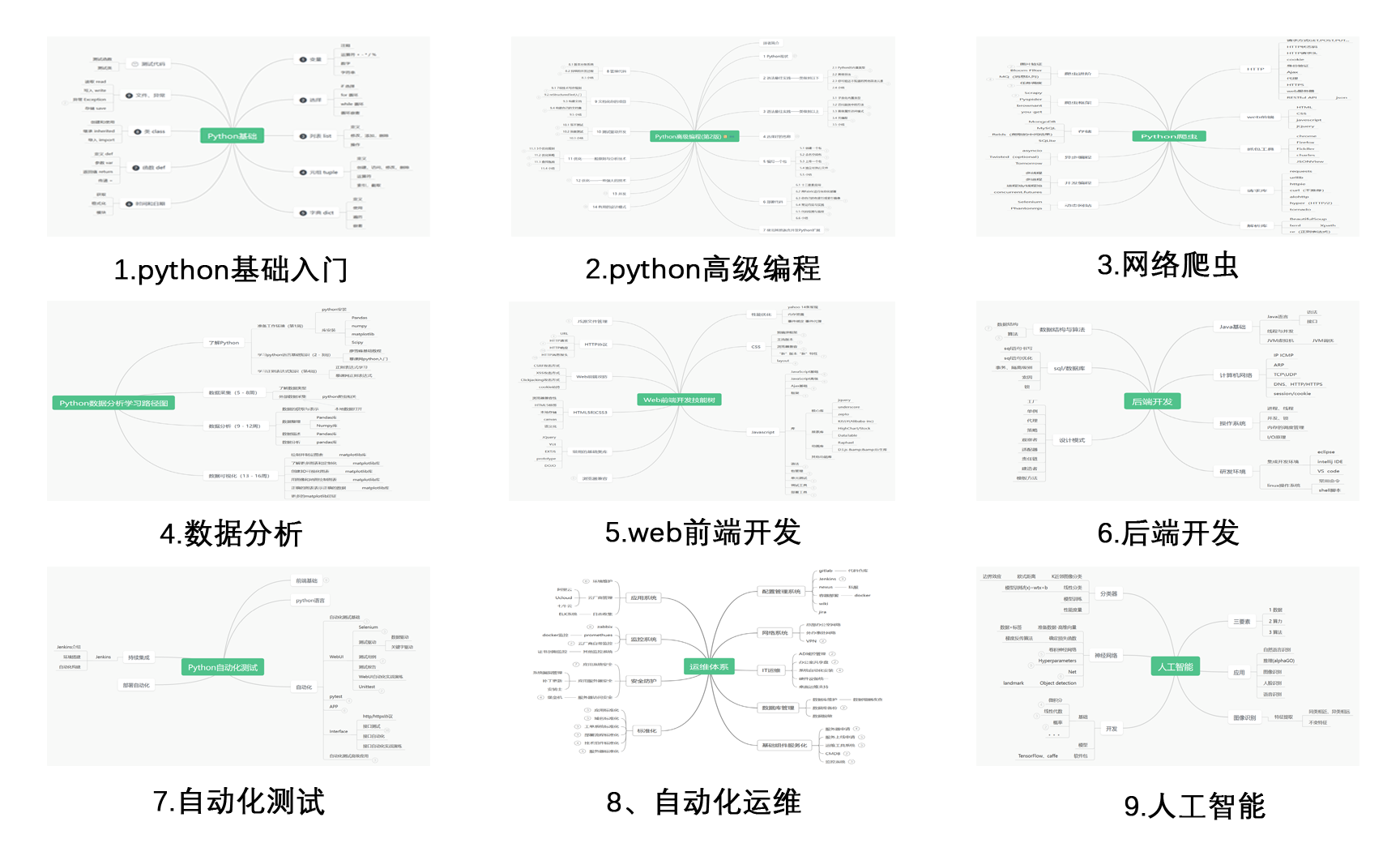
2.Python基础学习
01.开发工具

02.学习笔记

03.学习视频

3.Python小白必备手册

4.数据分析全套资源

5.Python面试集锦
01.面试资料
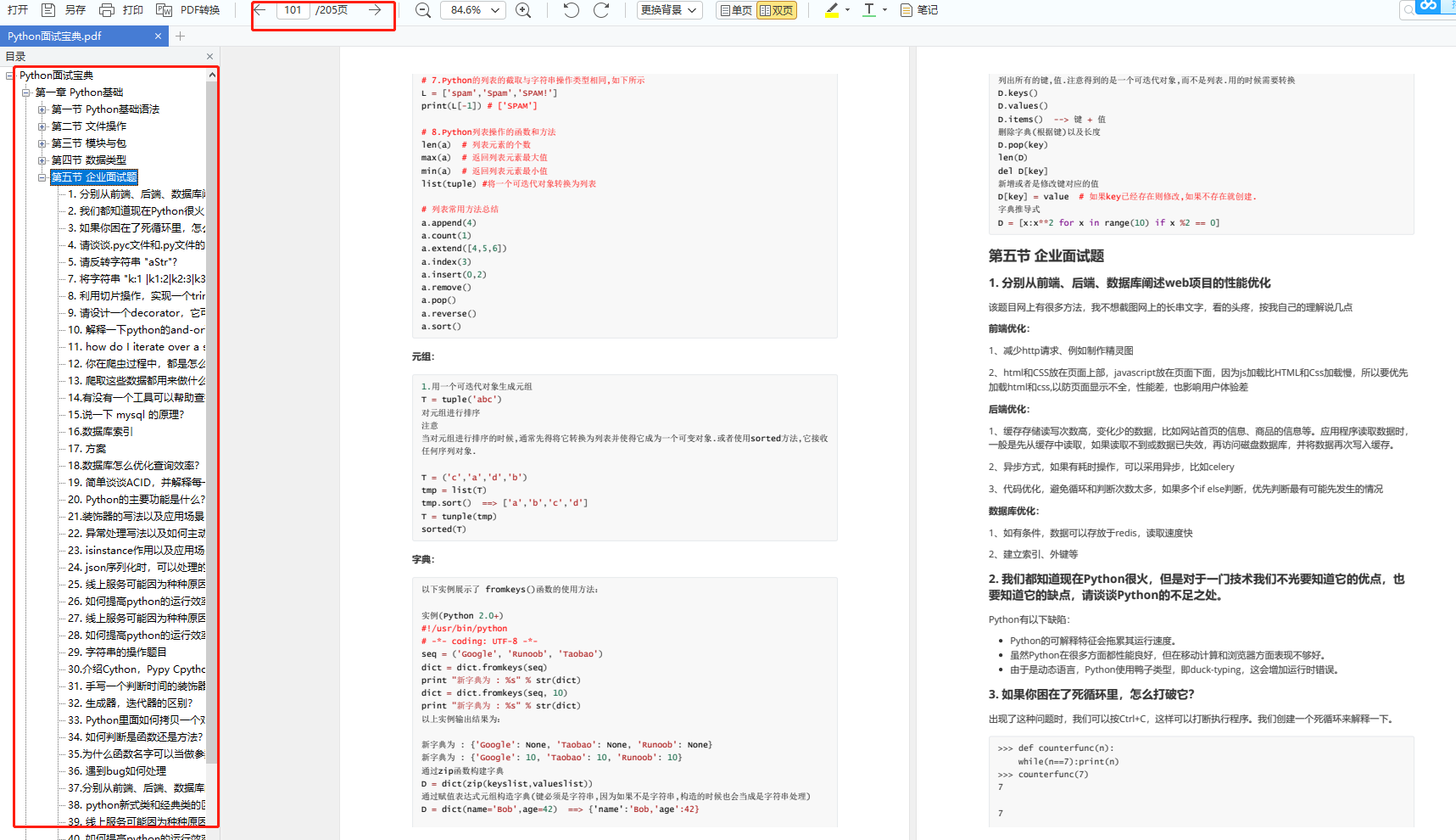

02.简历模板

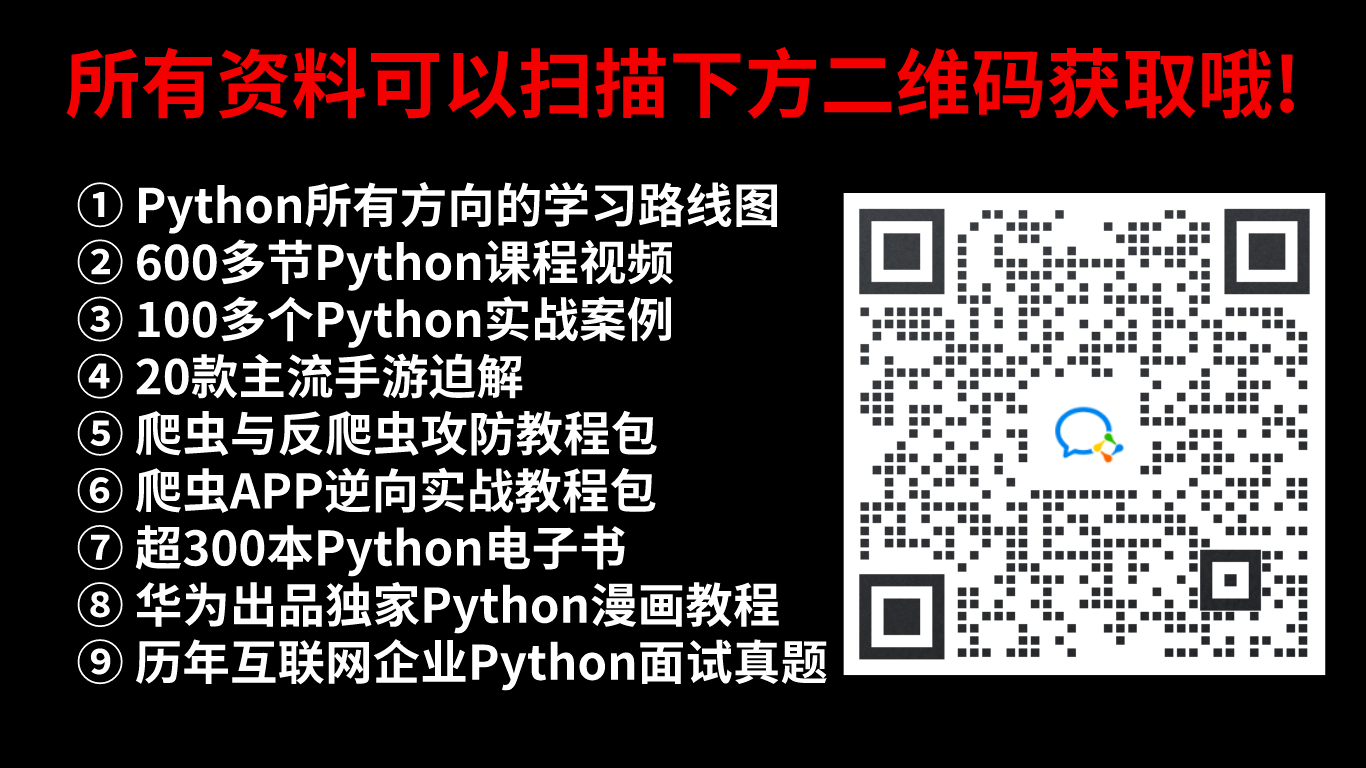
因篇幅有限,仅展示部分资料,添加上方即可获取👆
------ 🙇♂️ 本文转自网络,如有侵权,请联系删除 🙇♂️ ------





















 2962
2962











 被折叠的 条评论
为什么被折叠?
被折叠的 条评论
为什么被折叠?








